
Suno AIで生成した曲で気に入った箇所だけを抽出したい
Suno AIを使って気に入った楽曲を生成できたものの、「この部分だけ切り取りたい」「不要なイントロやアウトロを削除したい」と感じるときがあると思います。
Suno AIには、生成した曲の一部を簡単に切り取ることができる「Crop(トリミング)機能」が搭載されています。この機能を使えば、外部のソフトを使わずにオンライン上で欲しい部分だけ抜き出すことができます。
「Crop機能」で楽曲編集をする具体的な使い方
Suno AIのCrop機能は、以下の簡単なステップで利用できます。
1.編集したい曲を選ぶ
曲を選ぶ場面はLibrary画面でもCreate画面でもどこでも大丈夫です。編集したい曲を決めたらその右側についている「…」をクリックしてメニューを表示します。
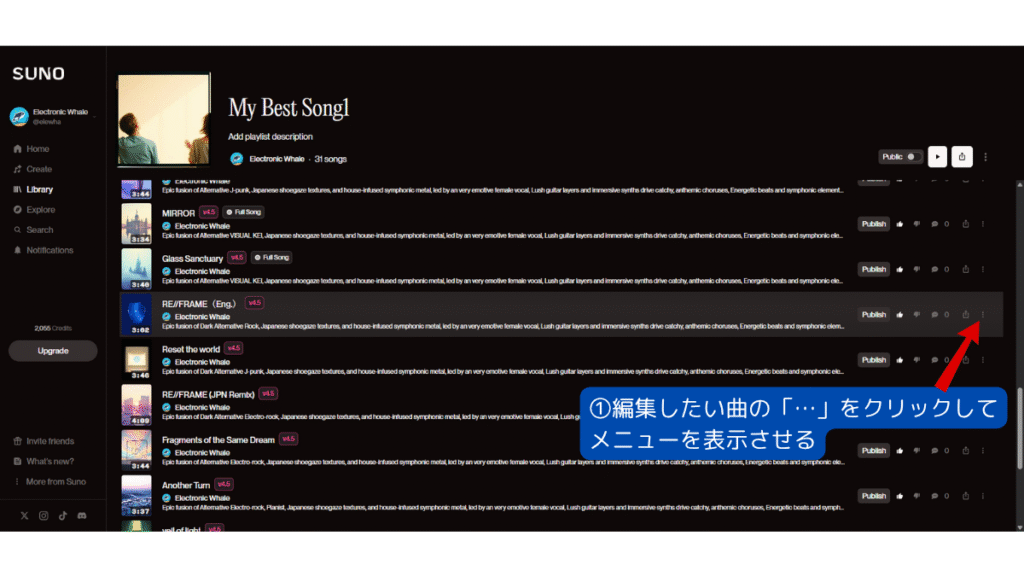
2.メニューからRemix/Editをクリックし、Open in Editorを開く
立ち上がったメニューの「Remix/Edit」が表示されるのでそこにカーソルを合わせると、さらにメニューが開くので、「Open in Editor]もしくは「Crop」をクリックします。「Crop」を選べば直接、Crop画面に行けますが今回はあえて「Open in Editor」を選びます。
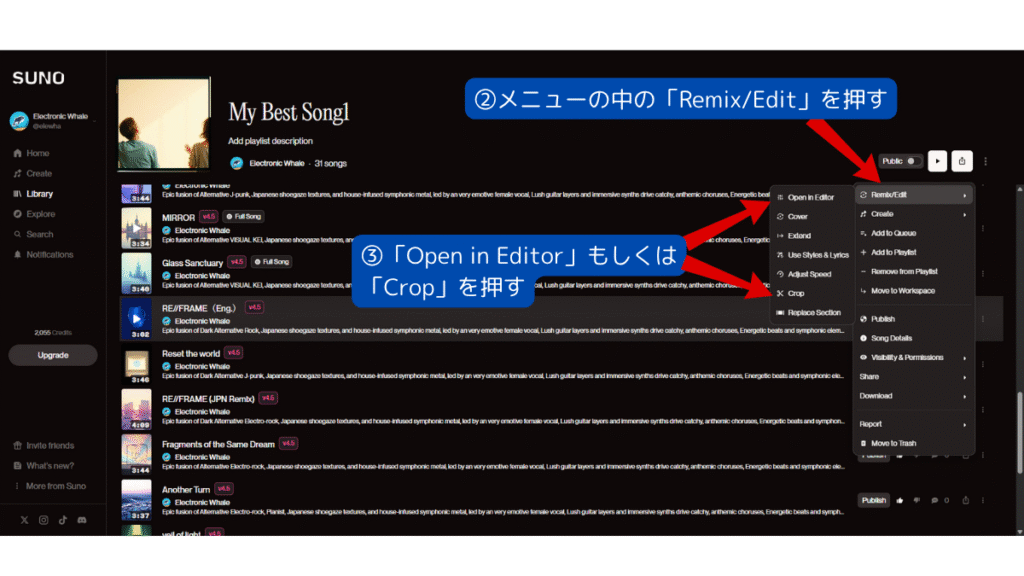
3.EditorモードでCropを選択する
「Open in Editor」をクリックするとEditor画面が開きます。そこで画面の上に並んでいる編集機能のなかで「Crop」を選択します。この一つ前で「Crop」を選んでいたらここを省略できます。
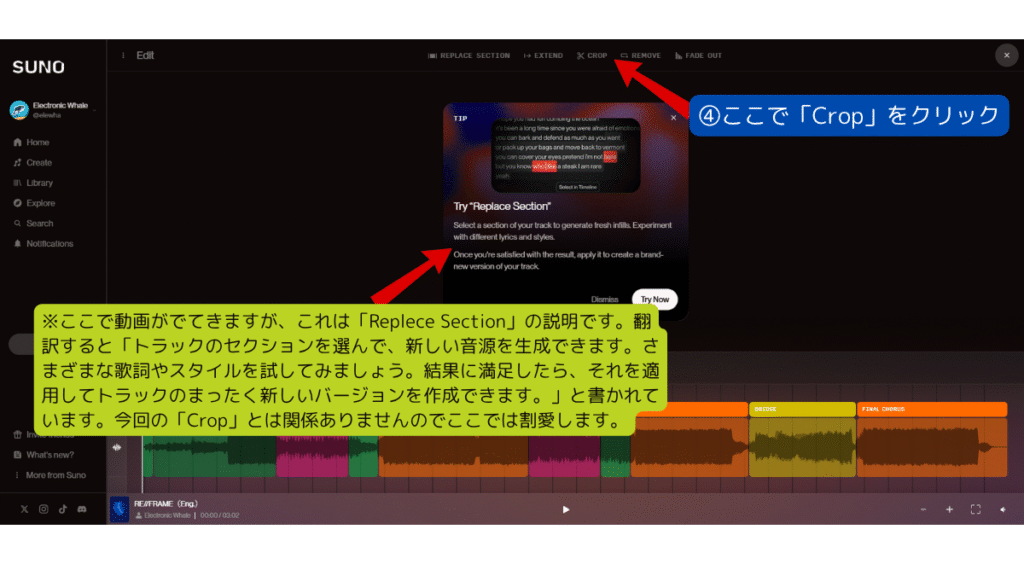
4.切り抜きたい部分を選択する
「Crop」を選ぶとCrop画面になり、選択した曲の構造が色分けされ、さらに白枠が一緒に表示されます。この白枠が切り取りをする範囲になります。
これだけだと切り取る範囲を選べないので、音楽を再生させながら切り取りたい部分のスタートとエンドの範囲を確認します。範囲の選択のやり方として、
・セクションボタン部分を押してそのセクションだけを選択(下の画像を参照)。
・白枠を動かして手動でスタート、エンドの位置を調整
の2つがあります。セクションが決まっているならセクション部分を押すのが楽ですが、微調整するには白枠を動かした方が良いです。この場合は1秒単位での調整は難しいので画面右下にある「+」「ー」ボタンで大きさを微調整してください。
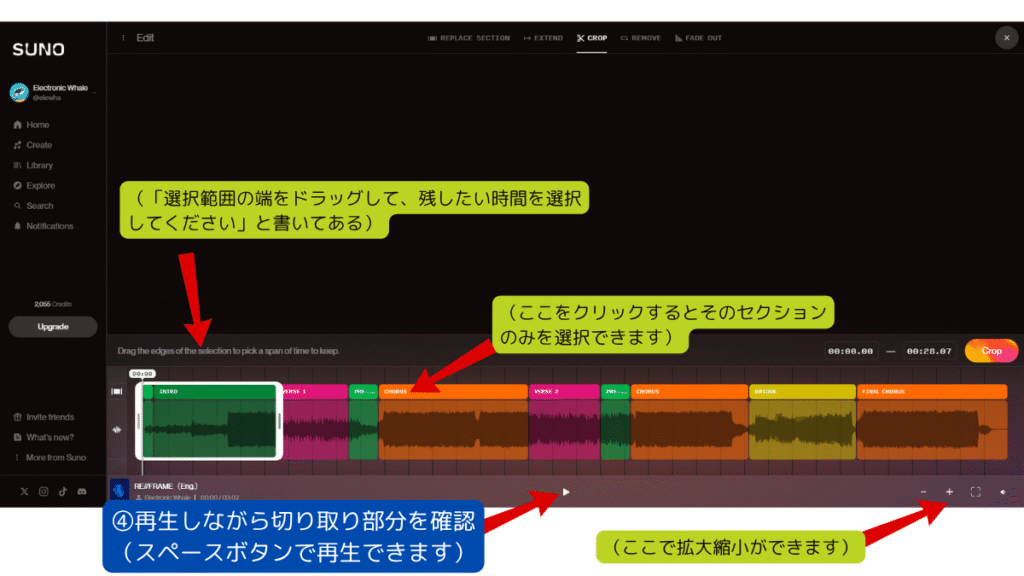
6.Cropボタンをクリックして曲を切り取る
切り取りたい部分が決まったら最後に画面右にある「Crop」ボタンを押して切り取り完了です。
Crop後は、Cropした部分だけの曲が同じ画面に表示されますが、さらに細かく調整したい方はここで追加の編集ができます。不要な方はすでにCrop終わっていますのでこれ以上、何かする必要はありません。
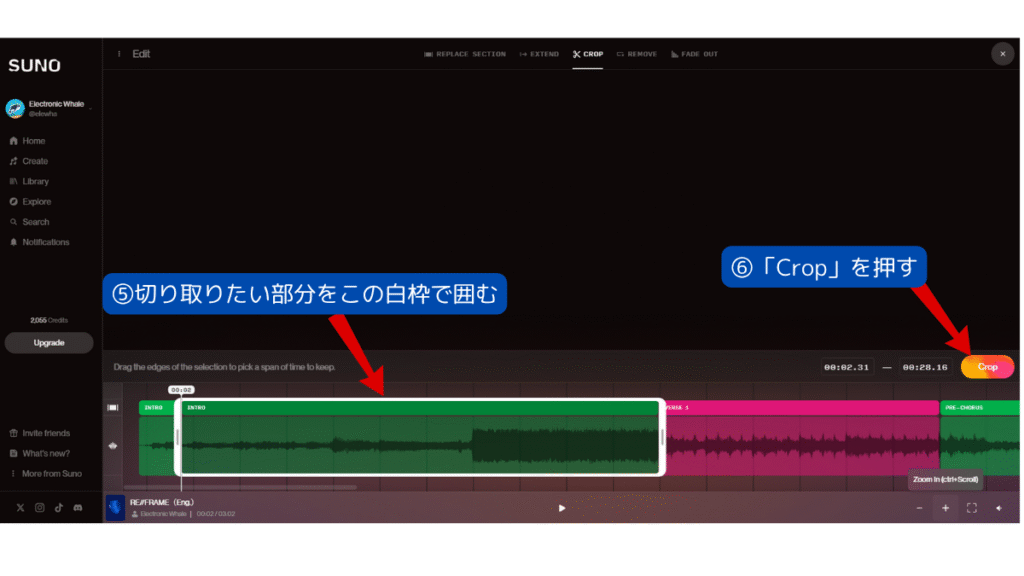
7.切り取った曲を確認する
切り取った曲はLibraryに追加されています。Cropした曲は曲のタイトルの横に「Crop」が表示されるようになります。歌詞もその部分だけきりとられているのも右の画面からもわかります。この状態でさらにExtendやCoverもできますし、ダウンロードもできます。
ちなみにクレジットは消費しません。
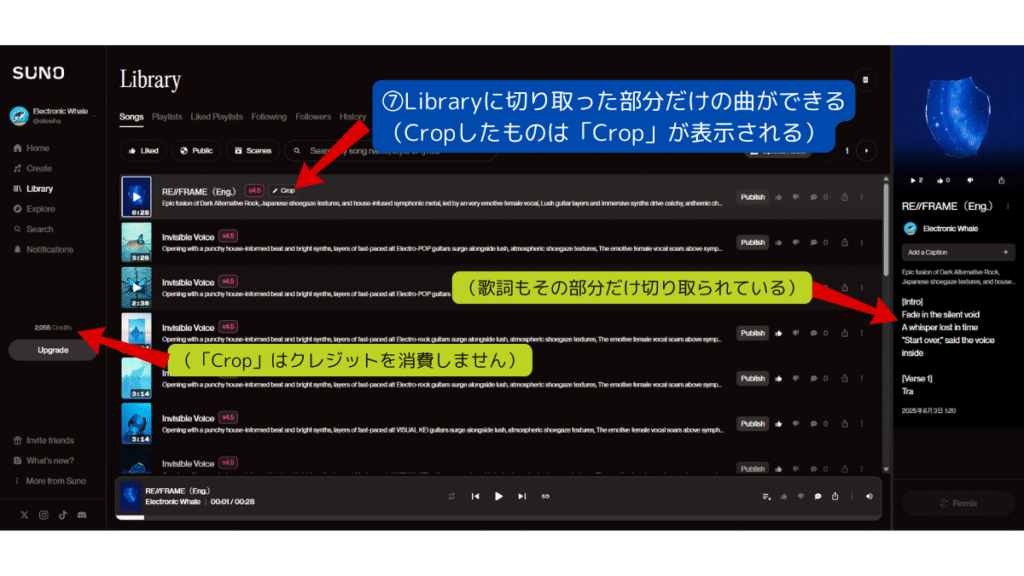
・編集した曲の「…」をクリックして、「Remix/Edit」→「Open in Editor]へ選択
・画面上の「Crop」を選び、切り取りたい部分を白枠で囲む
・Crop画面で切り取り完了。LibraryにCropした曲が保管される
Crop機能であなたの音楽制作の幅が広がる!
Crop機能は、単に不要な部分を削除するだけでなく、いろいろな使い方があります。
- 短いジングルや効果音の作成:
印象的なフレーズを切り出し、CMや効果音として活用する - 楽曲のハイライト集の作成:
複数の楽曲からベストな部分だけを切り出し、つなぎ合わせてハイライト集を作成する - RemixやMashupの素材作成:
切り出した音源を別の楽曲と組み合わせることで、ユニークなRemixやMashupを制作
このように、Crop機能はSuno AIで生成した楽曲をさらにパーソナルなものへと進化させるための強力なツールとなります。
まとめ:Suno AIのCrop機能であなたの楽曲を次のレベルへ!
Crop機能を使えば、生成された楽曲をより細かく、思い通りに編集することが可能です。外部ツールを使わずにSuno AI内で完結できる手軽さも魅力です。ぜひこの機能を活用して、あなたの音楽制作の幅を広げ、理想の音源を作成してください。
より細かく音楽を編集したい場合はやはりDTMソフトを必要になると思います。この辺はどこまでやりたいか次第ですので、そこは個人の温度感次第だと思います。



コメント